آخر تحديث في

قد تحتاج أحيانًا إلى دمج ملفات PDF في مستند واحد. على جهاز Mac ، يمكنك القيام بذلك باستخدام تطبيق Preview المدمج في بضع خطوات فقط.
بناءً على المشروع ، قد تحتاج إلى دمج ملفات PDF في مستند واحد. في نظام Mac ، يمكنك القيام بذلك باستخدام تطبيق Preview المدمج في بضع خطوات فقط. والأفضل من ذلك ، لا يزال الملف المدمج عبارة عن ملف PDF بحيث يمكنك مشاركته مع أي من مستخدمي Windows و Mac بسهولة. إليك كيفية دمج ملفات PDF على جهاز Mac.
دمج ملفات PDF على نظام Mac
سواء للاستخدام المهني أو التعليمي أو الشخصي ، قد تضطر إلى دمج ملفين أو أكثر من ملفات PDF في ملف واحد. للدمج ، ستحتاج إلى استخدام تطبيق المعاينة على جهاز Mac.
- افتح ملف PDF الخاص بك بتنسيق معاينة.
- تحديد عرض> الصور المصغرة لعرض الصور المصغرة لملف PDF الخاص بك.
- اختر أ الصورة المصغرة للصفحة لتحديد المكان الذي تريد إدراج ملف PDF آخر فيه.
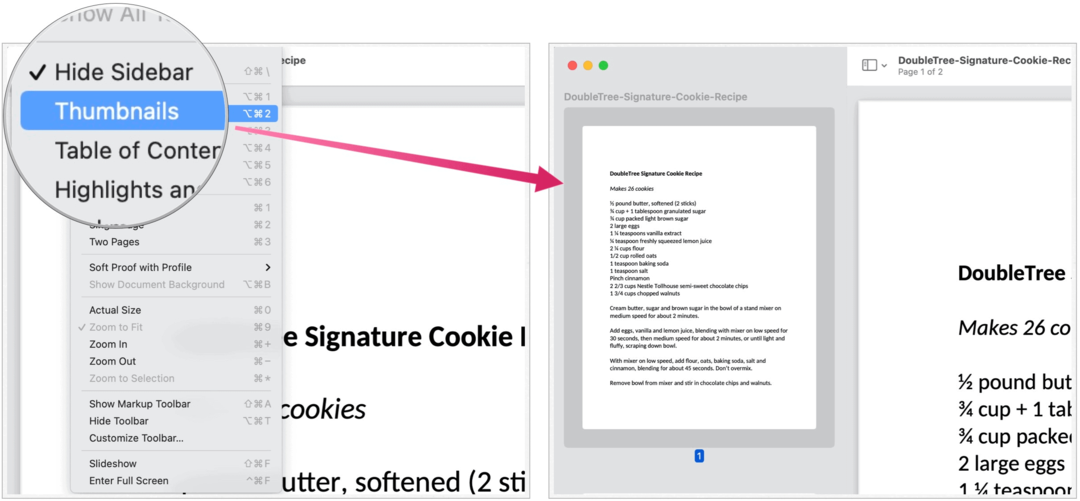
التالى:
- أختر تحرير> إدراج> صفحة من ملف.
- تسليط الضوء على بي دي إف تريد إدراجها.
- انقر افتح.
- للحفظ ، اختر ملف> تصدير بتنسيق PDF.
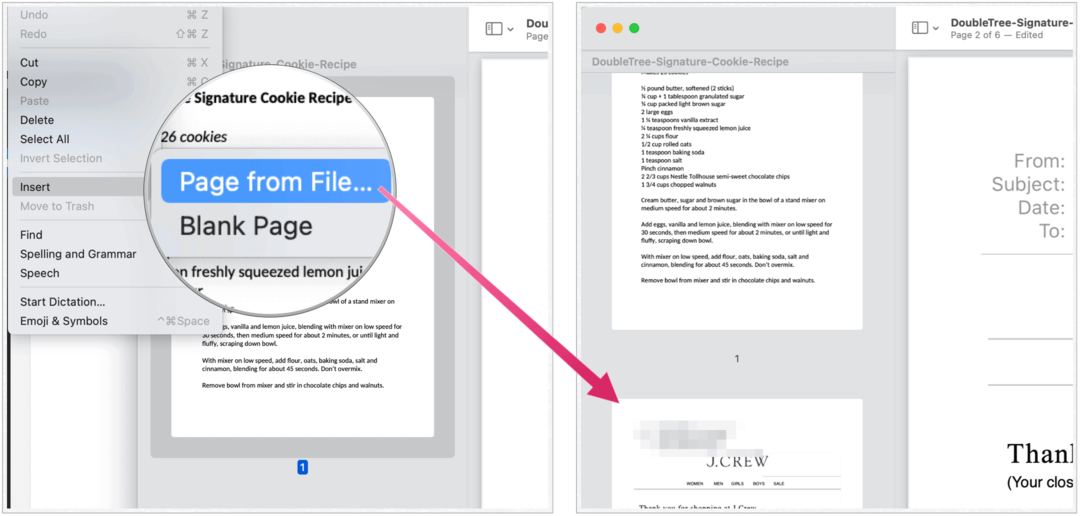
أصبح ملف PDF الذي تم استيراده الآن جزءًا من ملف PDF الأصلي. أختر ملف> حفظ لتحديث الملف.
دمج صفحات PDF الجزئية في ملف PDF آخر
في المثال السابق ، قمت بإضافة ملف PDF كامل إلى آخر. إذا كنت تريد فقط إضافة صفحات معينة إلى ملف PDF ، فاتبع هذه التعليمات.
- افتح ال بي دي إف تريد إضافة صفحات.
- افتح الآخر بشكل منفصل بي دي إف.
- تحديد عرض> الصور المصغرة على ال ملف PDF الثاني لإظهار الصور المصغرة.
- اضغط مع الاستمرار على مفتاح الأمر، ثم حدد الصور المصغرة للصفحة التي تريد إضافتها إلى المستند الآخر.
- أطلق ال مفتاح الأمر.
- اسحب الصور المصغرة المدمجة للصفحة في الشريط الجانبي لملف PDF الآخر ، مع الحرص على السحب إلى الموقع الصحيح بين الصفحات.
- حرر الصور المصغرة للصفحة المدمجة لإفلاتها في ملف PDF الآخر.
أصبحت صفحات PDF المحددة الآن جزءًا من ملف PDF الأصلي. تحديد ملف> حفظ لتحديث الملف.
تدوير وحذف وإعادة ترتيب الصفحات
يمكنك إجراء تغييرات طفيفة على الصفحات في ملف PDF باستخدام تطبيق Preview على جهاز Mac الخاص بك.
لتدوير صفحة:
- افتح ملف PDF الخاص بك بتنسيق معاينة.
- تحديد عرض> الصور المصغرة لعرض الصور المصغرة لملف PDF الخاص بك.
- اختر ال ظفريالصفحة تريد تدوير.
- تحديد أدوات>استدر يسارا أو استدارة لليمين لتغيير الصفحة.
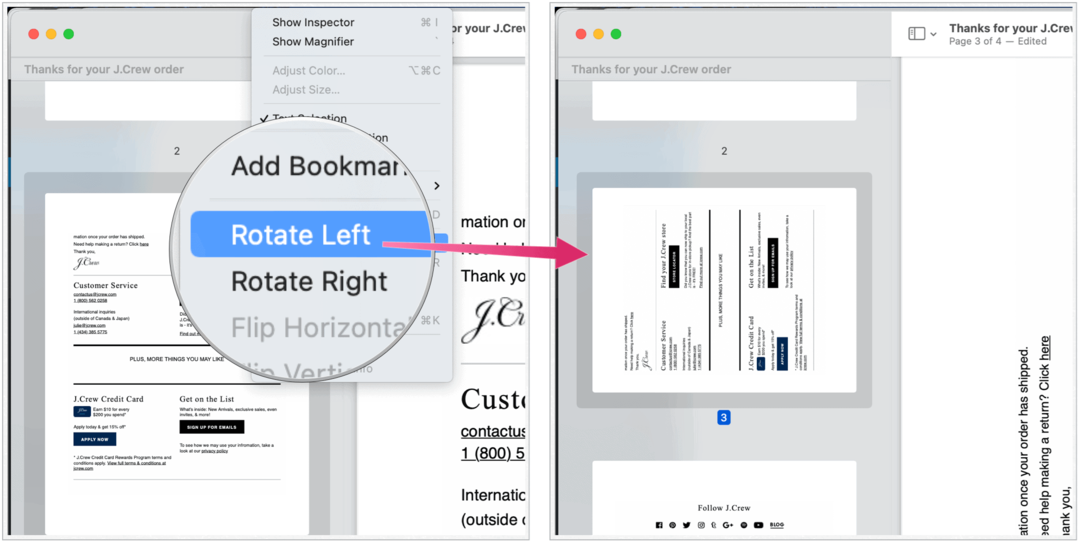
كرر الخطوات من 1 إلى 4 لتدوير الصفحات الأخرى في ملف PDF. تحديد ملف> حفظ لتحديث الملف.
لحذف صفحة:
- افتح ملف PDF الخاص بك بتنسيق معاينة.
- تحديد عرض> الصور المصغرة لعرض الصور المصغرة لملف PDF الخاص بك.
- اختر ال ظفريالصفحة تريد حذفه.
- تحديد تحرير> حذف لإزالة الصفحة المميزة من ملف PDF.
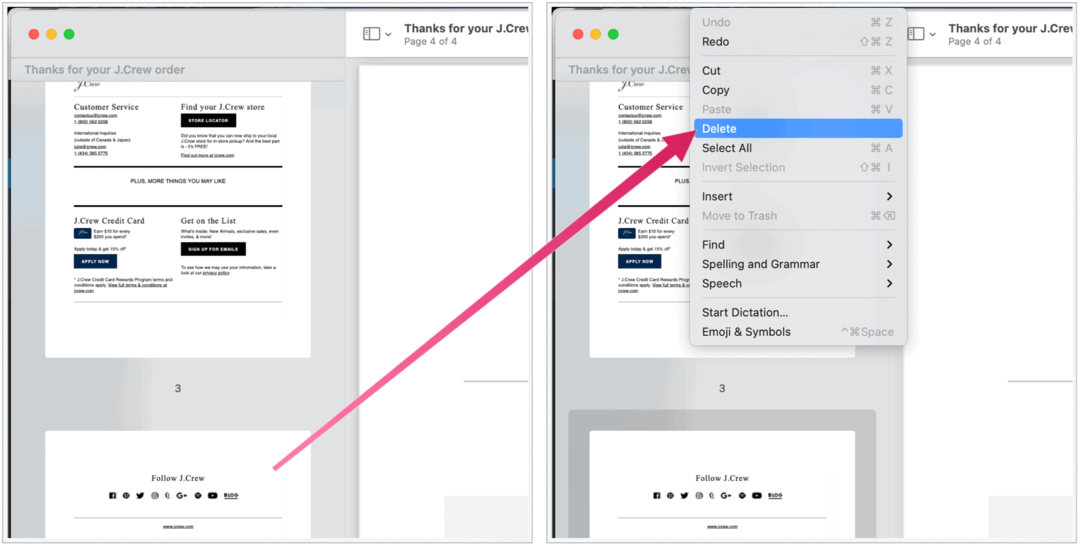
كرر الخطوات من 1 إلى 4 لحذف الصفحات الأخرى في ملف PDF. تحديد ملف> حفظ لتحديث الملف.
لإعادة ترتيب الصفحات:
- افتح ملف PDF الخاص بك بتنسيق معاينة.
- تحديد عرض> الصور المصغرة لعرض الصور المصغرة لملف PDF الخاص بك.
- اختر ال ظفريالصفحة تريد أن تتحرك.
- اسحب صفحة مصغرة إلى موقع جديد في الشريط الجانبي.
كرر الخطوات من 1 إلى 4 لإعادة ترتيب الصفحات الأخرى في ملف PDF. تحديد ملف> حفظ لتحديث الملف.
مشاركة وتصدير
بمجرد الانتهاء من ضبط ملف PDF وحفظه ، يمكنك مشاركة الملف. لنفعل ذلك:
- إما أن تنقر فوق ملف زر المشاركة في تطبيق المعاينة ؛
- أختر ملف> مشاركة، ثم حدد خيار المشاركة.
لحفظ ملف PDF الخاص بك في تنسيق آخر:
- في المعاينة ، اختر ملف> تصدير، اختر أ شكل، ثم اضغط حفظ.
سواء كنت ترغب في دمج ملفات PDF أو تعديل شكلها أو مشاركتها / تصديرها ، يمكنك تعديل ملفات PDF قليلاً من تطبيق Preview. نعم ، هذا يعني أنك لست بحاجة إلى تطبيق مكلف لتحرير ملفات PDF مثل Adobe Acrobat أو عنوان مشابه للبدء.
مطابقة الأسعار في المتجر: كيفية الحصول على الأسعار عبر الإنترنت براحة تامة
الشراء من المتجر لا يعني أن عليك دفع أسعار أعلى. بفضل ضمانات مطابقة الأسعار ، يمكنك الحصول على خصومات عبر الإنترنت باستخدام الطوب وقذائف الهاون ...
كيفية إهداء اشتراك Disney Plus ببطاقة هدايا رقمية
إذا كنت تستمتع بـ Disney Plus وترغب في مشاركتها مع الآخرين ، فإليك كيفية شراء اشتراك Disney + Gift مقابل ...
دليلك إلى مشاركة المستندات في مستندات Google وجداول البيانات والعروض التقديمية
يمكنك بسهولة التعاون مع تطبيقات Google المستندة إلى الويب. إليك دليلك للمشاركة في المستندات وجداول البيانات والعروض التقديمية من Google مع الأذونات ...



